概要
このドキュメントでは、サーバプロファイルを使用したIntersight Managed Mode(IMM)のVNICアダプタの微調整オプションについて説明します。
前提条件
イーサネットアダプタのOS推奨設定:
運用コンピューティング、ストレージ、および管理ポリシーは、事前に設定する必要があります。
要件
次の項目に関する知識があることが推奨されます。
- Intersightマネージドモード
- 物理ネットワーク接続
- OS推奨のイーサネットアダプタ設定
- VNIC微調整エレメント
使用するコンポーネント
このドキュメントの情報は、次のソフトウェアとハードウェアのバージョンに基づいています。
- UCS-B200-M5ファームウェア4.2(1a)
- Cisco UCS 6454ファブリックインターコネクト、ファームウェア4.2(1e)
- Intersight Software as a Service(SaaS)
このドキュメントの情報は、特定のラボ環境にあるデバイスに基づいて作成されました。このドキュメントで使用するすべてのデバイスは、初期(デフォルト)設定の状態から起動しています。本稼働中のネットワークでは、各コマンドによって起こる可能性がある影響を十分確認してください。
設定
ステップ 1: サーバ上のVICアダプタとスロットIDの特定
[Servers] タブ> [Inventory] に移動し、[Network Adapters] オプションを選択します。
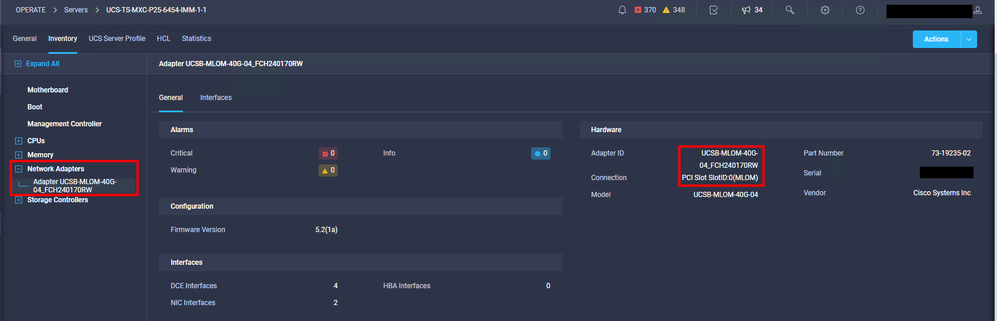
ステップ2:イーサネットアダプタポリシーの作成
OSベンダーが提案する値を使用して、イーサネットアダプタポリシーを作成します。
[Policies] タブ> [Create Policy] > [Select Ethernet Adapter] に移動します。
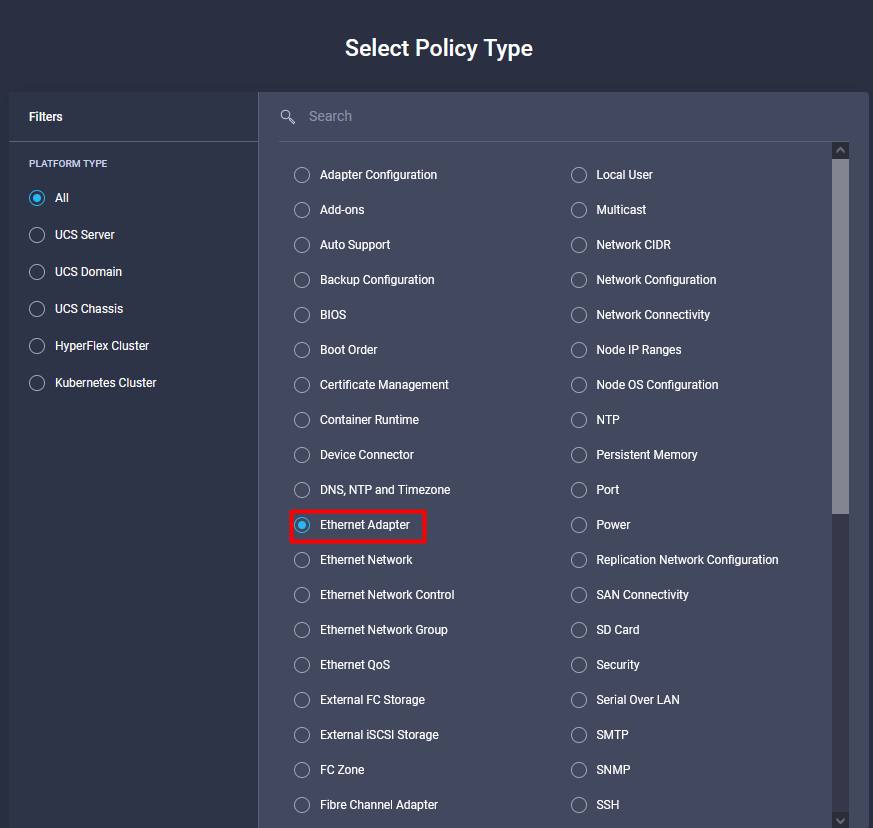
[Create Policy] メニューで[Organization] を選択し、[Policy Name] を指定します。

ステップ3:OSベンダーによる推奨設定を設定します。通常、次の機能はイーサネットアダプタポリシー内で設定されます。
- 受信キュー
- 送信キュー
- リングサイズ
- 完了キュー
- 割り込み
- 受信側スケーリング(RSS)またはAccelerated Receive Flow Steering(ARFS)の有効化
注:RSSとARFSは相互に排他的であるため、1つだけ設定してください。両方を設定しないでください。
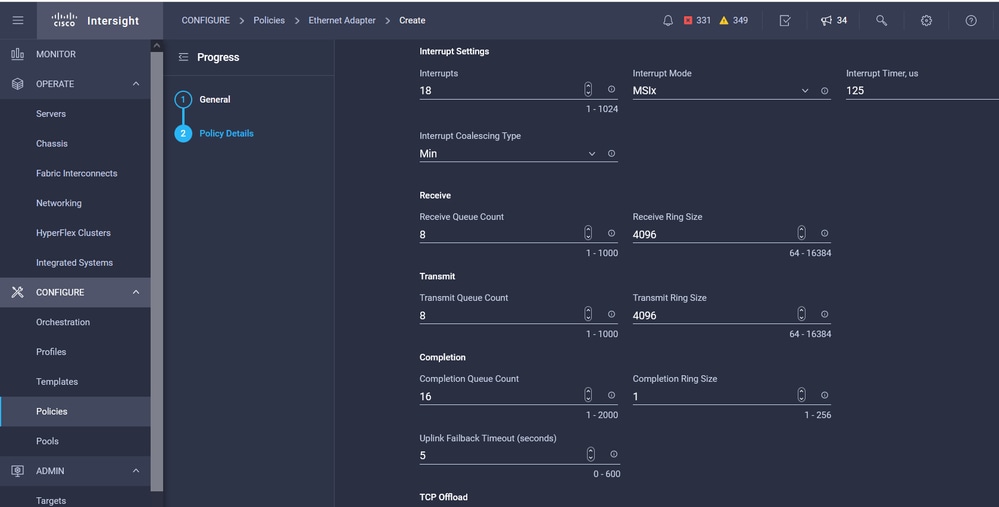
作成したら、イーサネットアダプタポリシーをLAN接続ポリシーに割り当てます。
ステップ4:LAN接続ポリシーの作成
[Policies] タブ> [Create Policy] > [LAN Connectivity] に移動します。
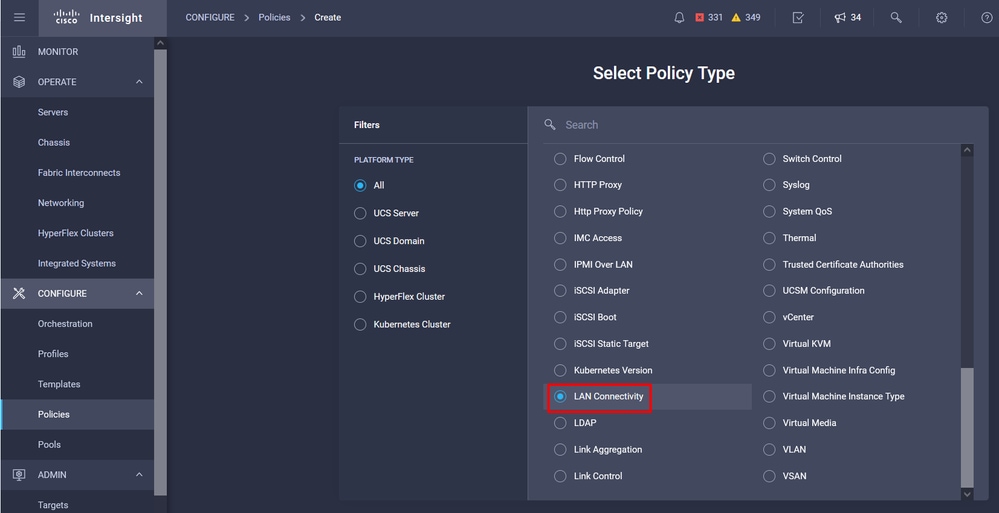
[Organization] を選択し、[Policy Name] を指定します。
ターゲットの下で、プラットフォームはUCSサーバ(FI接続)を選択します。
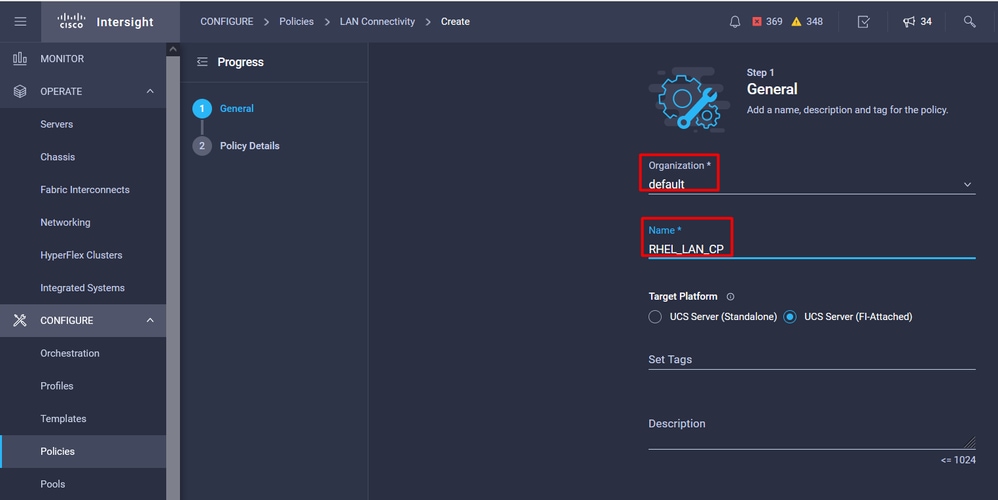
LAN接続ポリシー内で、[vNIC Configuration] セクションに移動し、少なくとも2つのネットワークインターフェイスを設定します。 この例では、eth0およびeth1インターフェイスが作成されます。
[Add vNIC] 設定タブの[General] で、名前をeth0と指定します。
[MAC Address] セクションで、適切な[MAC Address Pool] を選択します。
[Placement] セクションで、[Slot ID] を[MLOM] に設定します。
[PCI Link] オプションと[PCI Order] オプションの値は0(ゼロ)のままにし、[Switch ID] オプションの値はAのままにします。
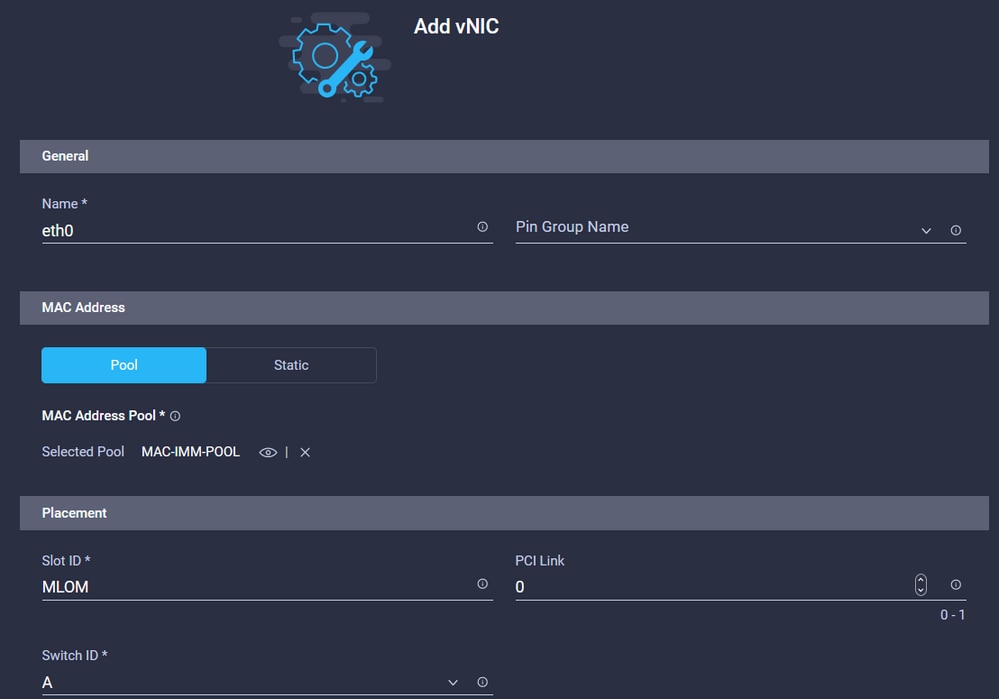
[Consistent Device Naming (CDN)] メニューに移動し、[VNIC Name] を選択します。
Ethernet Network Group Policy、Ethernet Network Control Policy、Ethernet QoS、およびEthernet Adapterポリシーを追加します。
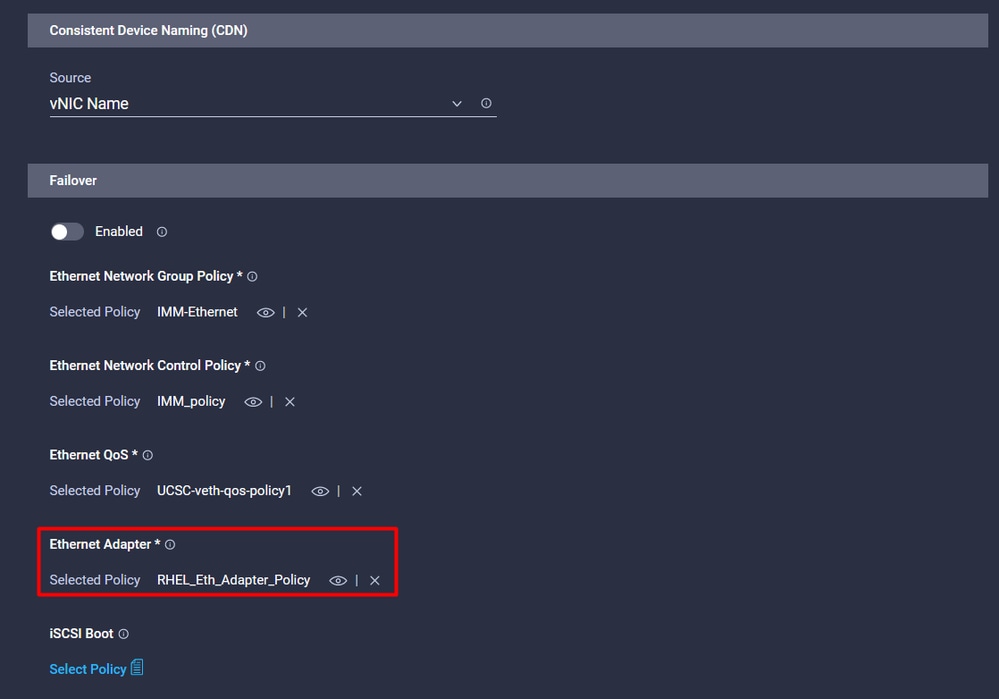
同じ手順を繰り返してインターフェイスeth1を作成し、それに応じてPCI Link、PCI Order、およびSwitch IDの値を設定します。
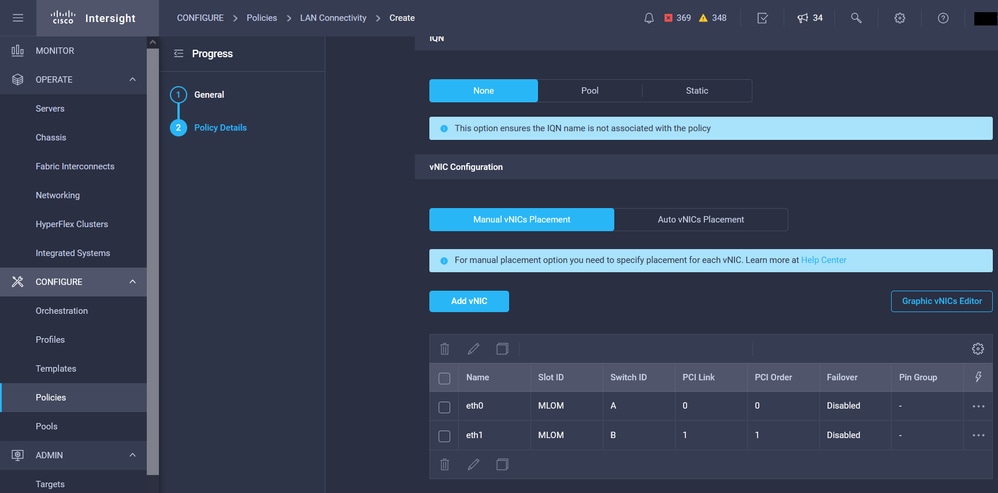
最後に、LAN接続ポリシーを作成します。作成したら、それをUCSサーバプロファイルに割り当てます。
ステップ5:サーバプロファイルを作成します。
[Profiles] タブに移動し、[Create UCS Server Profile] を選択します。
[Organization] と[Name] の詳細を入力します。
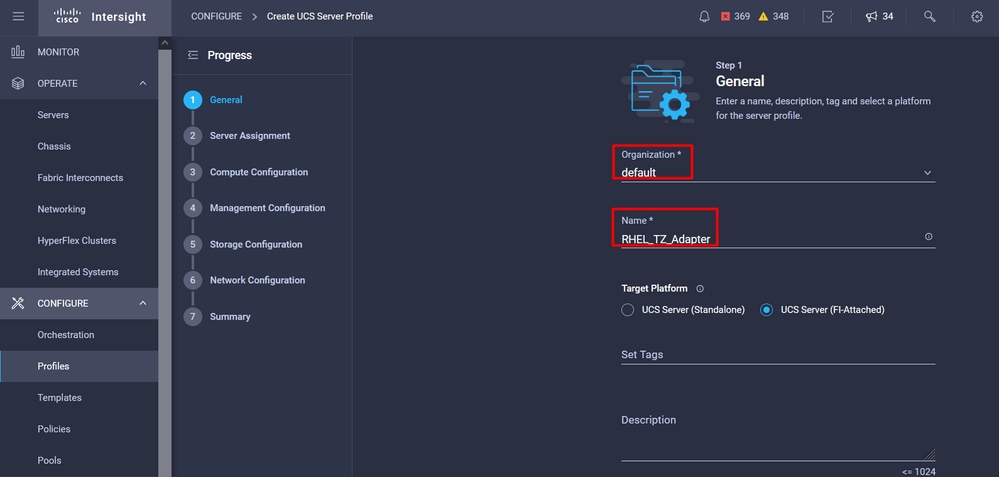
コンピューティング、管理、ストレージ設定など、関連するすべての設定を選択します。
[Network configuration]で、適切なLAN接続ポリシーを選択します。

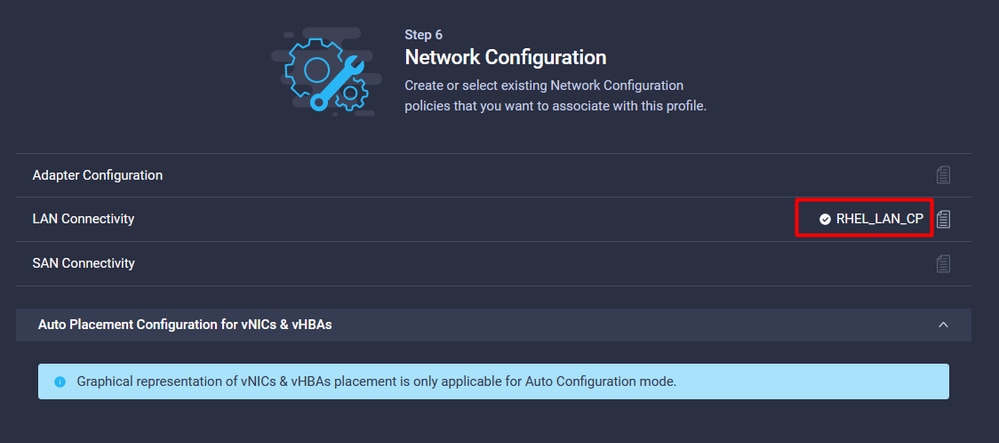
[Deploy] を選択してサーバプロファイルを設定し、すべての手順が正常に完了したことを確認します。
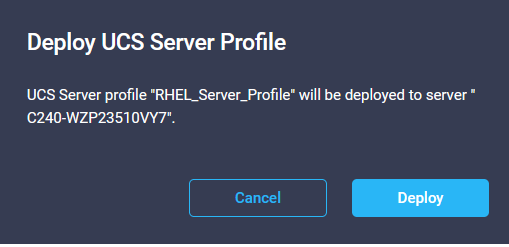
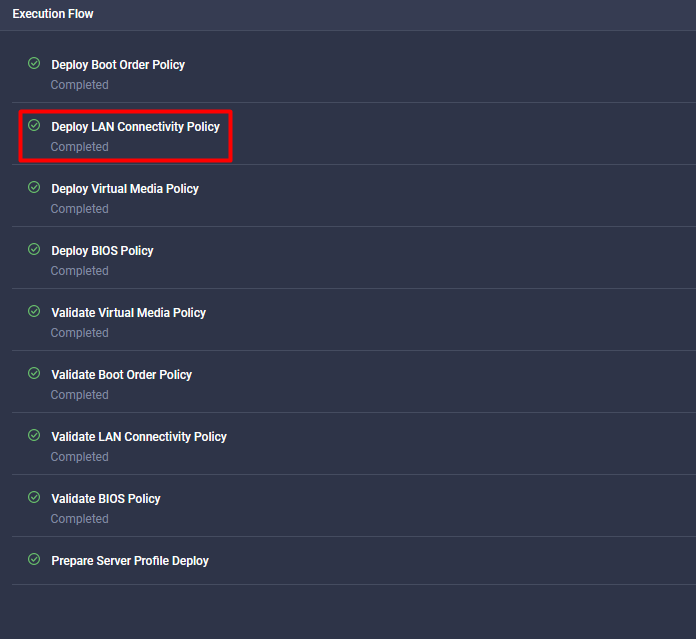
確認
ここでは、設定が正常に機能しているかどうかを確認します。
RHELのアダプタ設定を検証します。
VICアダプタによって提供されている現在使用可能なリソースを確認するには、dmesgファイルの送信キューと受信キューを検証します。
$ grep enic /var/log/dmesg | grep resources

設定したリングサイズを確認します。
ethtool -g interface_name
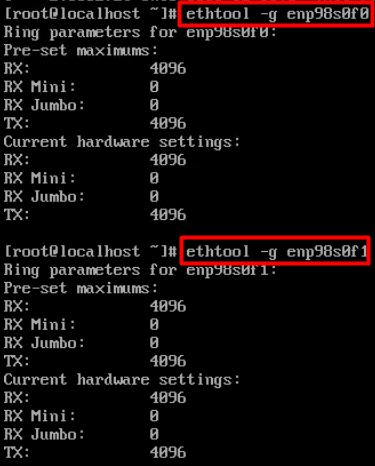
VMware ESXiのアダプタ設定を検証します。
VICアダプタによって提供されている現在の使用可能なリソースを確認するには、次のコマンドを使用して送信キューと受信キューを検証します。ここで、Xはvmnic番号です。
vsish -e get /net/pNics/vmnicX/txqueues/info
vsish -e get /net/pNics/vmnicX/rxqueues/info
次のコマンドを実行して、リングサイズを確認します。
esxcli network nic ring current get -n vmnicX
UCSでアダプタの設定を直接検証します。
設定を検証するには、SSH経由で任意のファブリックインターコネクトに接続します。
コマンドconnect adapter x/y/z を使用してサーバアダプタに接続します。ここで、xはシャーシ番号、yはスロット番号、zはアダプタ番号です。
アダプタに接続したら、追加ログインでdbgshと入力します。
attach-mcpコマンドを実行します。
次に、コマンドvniclを実行して、使用可能なvnicをリストします。
対応するvnic名eth0およびeth1を探し、設定を検証します。
UCS-IMM-A# connect adapter 1/1/1
Entering character mode
Escape character is '^]'.
(none) login: dbgsh
adapter (top):1#
adapter (top):4# attach-mcp
adapter (mcp):1# vnicl
adapter (mcp):19# vnicl
================================
vnicid : 18
name : eth0
type : enet
state : UP
adminst : UP
flags : OPEN, INIT, LINKUP, NOTIFY_INIT, ENABLE, USING_DEVCMD2
ucsm name : eth0
spec_flags : MULTIFUNC, TRUNK
mq_spec_flags :
slot : 0
h:bdf : 0:03:00.0
vs.mac : 00:25:b5:01:00:46
mac : 00:25:b5:01:00:46
vifid : 801
vifcookie : 801
uif : 0
portchannel_bypass : 0x0
cos : 0
vlan : 0
rate_limit : unlimited
cur_rate : unlimited
stby_vifid : 0
stby_vifcookie : 0
stby_recovery_delay : 0
channel : 0
stdby_channel : 0
profile :
stdby_profile :
init_errno : 0
cdn : eth0
devspec_flags : TSO, LRO, RXCSUM, TXCSUM, RSS, RSSHASH_IPV4, RSSHASH_TCPIPV4, RSSHASH_IPV6, RSSHASH_TCPIPV6
lif : 18
vmode : STATIC
encap mode : NONE
host wq : [11-18] (n=8)
host rq : [2010-2017] (n=8) (h=0x080107da)
host cq : [2002-2017] (n=16)
host intr : [3008-3025] (n=18)
notify : pa=0x10384de000/40 intr=17
devcmd2 wq : [19] (n=1)
================================
vnicid : 19
name : eth1
type : enet
state : UP
adminst : UP
flags : OPEN, INIT, LINKUP, NOTIFY_INIT, ENABLE, USING_DEVCMD2
ucsm name : eth1
spec_flags : MULTIFUNC, TRUNK
mq_spec_flags :
slot : 0
h:bdf : 0:03:00.1
vs.mac : 00:25:b5:01:00:45
mac : 00:25:b5:01:00:45
vifid : 800
vifcookie : 800
uif : 1
portchannel_bypass : 0x0
cos : 0
vlan : 0
rate_limit : unlimited
cur_rate : unlimited
stby_vifid : 0
stby_vifcookie : 0
stby_recovery_delay : 0
channel : 0
stdby_channel : 0
profile :
stdby_profile :
init_errno : 0
cdn : eth1
devspec_flags : TSO, LRO, RXCSUM, TXCSUM, RSS, RSSHASH_IPV4, RSSHASH_TCPIPV4, RSSHASH_IPV6, RSSHASH_TCPIPV6
lif : 19
vmode : STATIC
encap mode : NONE
host wq : [20-27] (n=8)
host rq : [2002-2009] (n=8) (h=0x080107d2)
host cq : [1986-2001] (n=16)
host intr : [2976-2993] (n=18)
notify : pa=0x1038e27000/40 intr=17
devcmd2 wq : [28] (n=1)
================================
関連情報
テクニカル サポートとドキュメント – Cisco Systems
Intersightのサーバプロファイル
Cisco UCS仮想インターフェイスカードの調整ガイドライン(ホワイトペーパー)
『Red Hat Enterprise Linux Network Performance Tuning Guide』